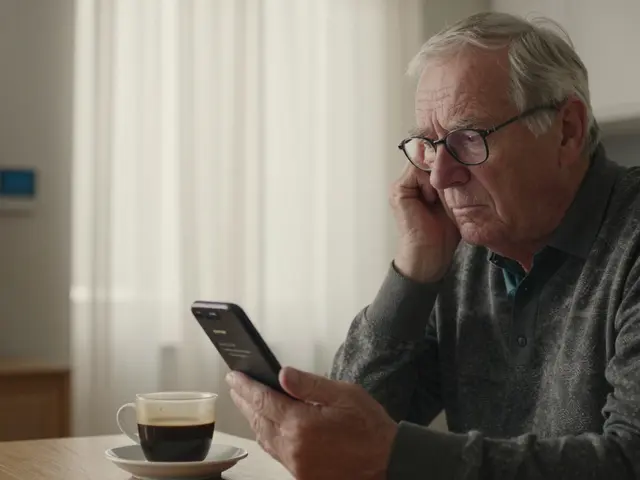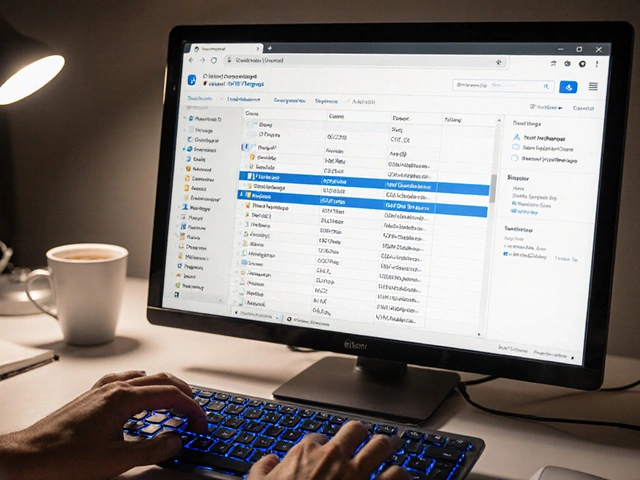Eine Taste, zig Bedeutungen: Control D ist das Chamäleon unter den Shortcuts. In Chrome speichert es eine Seite als Lesezeichen, im Terminal kann es deine Sitzung beenden, in Photoshop hebt es Markierungen auf, in Excel füllt es Zellen nach unten, in VS Code dupliziert es Zeilen. Und dann gibt es noch den DNS-Dienst "Control D" fürs Blocken von Werbung und Malware. Klingt verwirrend? Hier bekommst du die schnelle Antwort - plus konkrete Schritte, Beispiele, eine kompakte Tabelle und Lösungen für typische Stolperfallen.
TL;DR - die Kurzantwort
- Ctrl+D (Windows/Linux: Strg+D, macOS: Cmd+D) ist ein Kontext-Shortcut: Was passiert, hängt vom Programm ab.
- Typische Aktionen: Browser = Seite/Tab als Lesezeichen speichern; Terminal = EOF senden/Session beenden; Photoshop = Auswahl aufheben; VS Code/Sublime = Zeile/Objekt duplizieren; Excel/Sheets = Inhalt nach unten ausfüllen; Word = Schriftart-Dialog.
- Risiko: Im Terminal kann Strg+D eine Shell oder REPL schließen. Setze Schutz wie "ignoreeof", wenn du das nicht willst.
- Mac-Entsprechung: Meist Cmd+D. In Safari fügt Cmd+D ein Lesezeichen hinzu; in Figma dupliziert Cmd+D Objekte.
- Sonderfall: "Control D" (ohne Tastenkombination) ist auch ein DNS-Dienst von Windscribe - gedacht für Werbe-/Malware-Block, Jugendschutz, DoH/DoT.
Schritt-für-Schritt: So nutzt du Control D dort, wo es zählt
Unten findest du die häufigsten Einsatzorte - jeweils mit schneller Anleitung, typischen Alternativen und einem kurzen Hinweis zu Risiken. Ich schreibe “Strg+D”, meine aber immer die gleiche Taste wie “Ctrl+D”.
1) Browser (Chrome, Edge, Firefox, Brave, Opera)
- Öffne die Seite, die du speichern willst.
- Drücke Strg+D (macOS: Cmd+D).
- Wähle den Ordner für das Lesezeichen und bestätige.
- Wofür gut? Schnelles Speichern von Seiten, die du später brauchst.
- Alternativen: Klick auf das Stern-Icon; in Firefox auch Strg+Shift+D für “Alle Tabs als Lesezeichen”.
- Hinweis: Manche Browser merken sich automatisch den letzten Ordner - spart Zeit bei Serien-Recherchen.
2) Terminal/Shell (Linux/macOS: Bash, Zsh; Windows: WSL, Git Bash)
- Wenn eine Eingabe erwartet wird (z. B. ein Tool liest von stdin), sendet Strg+D ein “EOF” (End of File).
- Ist die Eingabezeile leer, kann die Shell die Sitzung schließen (entspricht oft “exit”).
- In REPLs (Python, Node, Ruby) beendet Strg+D die Umgebung.
- Wofür gut? Sauberes Beenden von Eingaben/REPLs ohne extra Befehl; schnelles Schließen einer Shell.
- Risiko: Aus Versehen beendet? Aktiviere Schutz: In Bash “set -o ignoreeof” oder setze die Variable “IGNOREEOF=10” (dann sind 10 Strg+D nötig).
- Mac/Windows-Hinweis: Funktioniert in derselben Logik auch in Terminal-Apps wie iTerm2, Windows Terminal (bei Unix-Shells/WSL).
GNU Bash Reference Manual: "If the ignoreeof option is set, the shell does not exit upon reading EOF. Instead, the user must explicitly run the exit builtin."
3) Code-/Text-Editoren
- VS Code / Sublime Text / JetBrains IDEs: Strg+D markiert das nächste Vorkommen oder dupliziert eine Zeile/Selektion (je nach Editor/Keymap). In VS Code: Cursor in Zeile, Shift+Alt+↓ dupliziert; Strg+D fügt oft das nächste Match zur Auswahl hinzu. Prüfe Einstellungen unter “Keyboard Shortcuts”.
- Notepad++: Standardmäßig Strg+D = aktuelle Zeile duplizieren.
- Microsoft Word: Strg+D öffnet den Schriftart-Dialog. Praktisch für schnelle Typografie-Anpassungen.
- Teste in deinem Editor: Tippe einen Begriff, drücke Strg+D. Du siehst entweder eine Mehrfachauswahl oder ein Duplikat.
- Passe ggf. die Keymap an: In VS Code “Datei → Einstellungen → Tastenkombinationen”, Suche nach “duplicate” oder “Add Selection to Next Find Match”.
Pro-Tipp: Wenn Strg+D in deinem Editor Mehrfachauswahl macht und du duplizieren willst, vergib einfach eine zweite Taste fürs Duplizieren (z. B. Strg+Shift+D).
4) Design-Tools
- Photoshop (Windows): Strg+D hebt eine aktive Auswahl auf. Häufig nach dem Ausschneiden/Maskieren nötig.
- Illustrator (Windows): Strg+D wiederholt die letzte Transformation (z. B. Verschieben/Skalieren).
- Figma (Win/macOS): Strg/Cmd+D dupliziert Objekte - super für UI-Elemente.
Merke: In Adobe-Tools ist Strg+D oft “Deselect” oder “Repeat Transform”, in Figma eher “Duplicate”. Einmal kurz testen, dann sitzt es im Muskelgedächtnis.
5) Tabellen & Daten
- Excel (Windows/macOS): Strg+D füllt Inhalte von der oberen Zelle nach unten - spart Copy/Paste in Serien.
- Google Sheets: Strg+D füllt ebenfalls nach unten (bei markierten Zellen). Für Ausfüllen nach rechts: Strg+R.
- Markiere die Zielzellen unter der Quelle.
- Drücke Strg+D. Formeln/Formatierungen übernehmen sich entsprechend Excel-Logik.
6) Sonderfall: “Control D” als DNS-Dienst (kein Shortcut)
“Control D” ist auch ein Produktname: ein DNS-Dienst von Windscribe für Werbe-/Tracker-Block, Malware-Schutz, Jugendschutz-Filter, Region-Routing und verschlüsselte DNS (DoH/DoT). Wofür benutzt man das?
- Werbe- und Tracking-Blocker ohne Browser-Plugins - direkt auf Netzwerkebene.
- Malware- und Phishing-Schutz via bekannte Blocklisten.
- Familien-Profile: Erwachseneninhalte sperren, Zeitfenster einstellen.
- Verschlüsseltes DNS: Schutz vor DNS-Snooping in fremden Netzen.
Typische Einrichtung: DNS auf Router/Endgerät auf Control-D-Resolver stellen, gewünschte Filterprofile aktivieren, optional eigene Allow-/Block-Listen pflegen. Kosten: Basis oft gratis, erweiterte Regeln/Analytik im Abo. Prüfe die Dokumentation des Anbieters für aktuelle Leistungen und Preise (Stand 2025: DoH/DoT, Custom Blocklists, Georouting sind Kernfeatures).
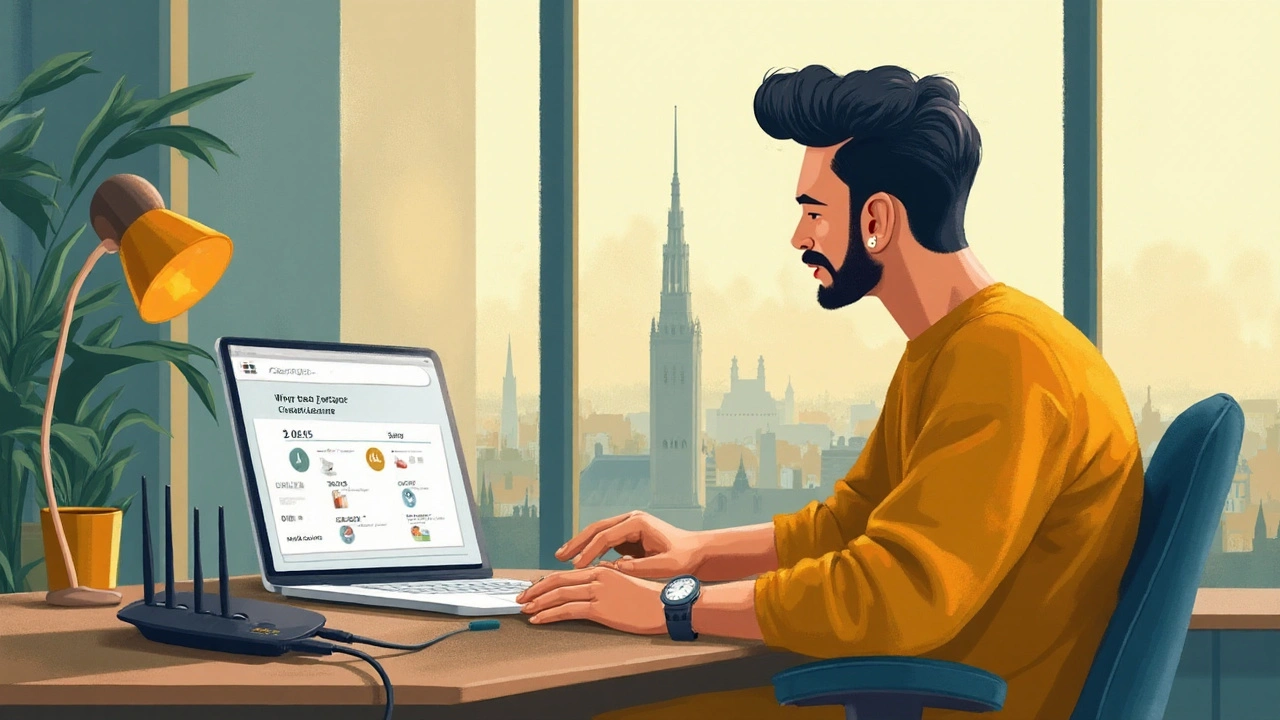
Beispiele, Cheatsheet & Vergleich
Hier sind typische Alltags-Szenarien, damit du die Bedeutung von Control D schneller im Kopf hast.
- Recherche im Beruf/Studium: Du sammelst Quellen. Jeder relevante Tab? Strg+D, rein in den Ordner “Projekt X - Quellen”. Später sortierst du aus.
- Kleine Automatisierung ohne Makro: In Excel ändert sich nur der erste Wert? Strg+D füllt nach unten. Zack, konsistent.
- UI-Varianten bauen: In Figma duplizierst du die Komponente mit Cmd/Strg+D, änderst Farben/Texte - Version A/B/C in Minuten.
- Aufräumen in Photoshop: Nach dem Freistellen bleibt eine “laufende Ameise”? Strg+D, Ruhe ist.
- Terminal-Disziplin: Python-REPL fertig? Strg+D beendet sauber. In Produktions-Shells lieber “exit” tippen, um Fehler zu vermeiden.
Das Cheat-Sheet bündelt die häufigsten Kontexte, die Aktion und die Mac-Entsprechung - plus kurze Hinweise zu Risiken oder Besonderheiten.
| Programm/Kontext | Aktion Strg+D (Win/Linux) | Entsprechung macOS | Risiko/Stolperstein | Hinweis |
|---|---|---|---|---|
| Chrome / Edge / Firefox / Brave | Lesezeichen hinzufügen | Cmd+D | Keins (Dialog prüfbar) | Stern-Icon ist Alternative; Ordner merken spart Zeit |
| Safari | - | Cmd+D (Lesezeichen) | - | Apple-typische Dialoge/Ordner |
| Terminal (Bash/Zsh) | EOF senden / Shell beenden | Ctrl+D (gleich) | Session kann unbeabsichtigt enden | “set -o ignoreeof” als Schutz; REPLs schließen sich |
| VS Code | Standard: Nächstes Vorkommen selektieren | Cmd+D | Keins | Duplizieren via Shift+Alt+↓; Keymap anpassbar |
| Notepad++ | Zeile duplizieren | - | Keins | Schnell für Logs/Listen |
| JetBrains IDEs | Je nach Keymap: Zeile/Selektion duplizieren | Cmd+D | Konflikte mit Systemshortcuts | Keymap: Settings → Keymap → Duplicate Line |
| Photoshop (Win) | Auswahl aufheben | Cmd+D | Keins | Nach dem Ausschneiden obligatorisch |
| Illustrator (Win) | Letzte Transformation wiederholen | Cmd+D | Unerwartete Wiederholungen | Für Muster/Abstände top |
| Figma | Objekt duplizieren | Cmd+D | Keins | Für Varianten ideal |
| Excel | Nach unten ausfüllen | Cmd+D | Formel-Bezüge prüfen | Mit Strg+R nach rechts |
| Google Sheets | Nach unten ausfüllen | Cmd+D | Keins | Mehrere Zeilen markieren für Serien |
| Microsoft Word | Schriftart-Dialog öffnen | Cmd+D | Keins | Schnell Zugriff auf Typografie |
| Python / Node REPL | REPL beenden | Ctrl+D | Arbeit ungespeichert | Vorher Code sichern/kopieren |
| “Control D” (DNS-Dienst) | - | - | Fehlkonfiguration sperrt zu viel | Profile testen; Ausnahmenlisten nutzen |
Regel des Daumens: Im Browser speicherst du mit Strg+D. In Editoren duplizierst/selektierst du. Im Terminal beendest du. In Design-Tools hebst du auf oder duplizierst. Wenn du unsicher bist: Einmal in einer Testdatei probieren.
Mini-FAQ, Tipps & Troubleshooting
Ist es “Strg+D” oder “Ctrl+D”?
Auf deutschen Tastaturen heißt die Taste “Strg”, auf vielen englischen “Ctrl”. Die Funktion ist identisch.
Warum macht Strg+D in meinem Editor etwas anderes als bei Kolleg:innen?
Weil Keymaps variieren. In VS Code ist Strg+D standardmäßig “Add Selection to Next Find Match”. In Notepad++ ist es “Zeile duplizieren”. Lösung: In den Einstellungen nach “duplicate” oder “Deselect” suchen und anpassen.
Ich habe im Terminal aus Versehen Strg+D gedrückt und die Session war weg. Wie verhindere ich das?
In Bash: Füge in deine ~/.bashrc “set -o ignoreeof” hinzu oder setze “export IGNOREEOF=10”. In Zsh: “setopt IGNORE_EOF”. Dann brauchst du “exit” oder viele Strg+D, um wirklich zu schließen.
Gibt es eine Mac-Entsprechung?
Meist Cmd+D. Ausnahmen bestätigen die Regel - falls ein Programm den Shortcut belegt hat. In Terminal-REPLs (z. B. Python) ist es ebenfalls Ctrl/Cmd+D zum Beenden.
Safari speichert kein Lesezeichen mit Cmd+D - bin ich verrückt?
Nein. Je nach Version und Ansicht kann das Verhalten leicht abweichen (Lesezeichen vs. Leseliste). Teste auch die Menüleiste “Lesezeichen” - dort siehst du, welcher Shortcut zugeteilt ist.
Was genau macht der DNS-Dienst “Control D” - und wofür nutze ich ihn?
Er ersetzt deinen DNS-Resolver durch einen, der Werbung/Tracker/Malware blockt und verschlüsselt überträgt (DoH/DoT). So filterst du Inhalte netzwerkweit, ohne pro Gerät Plugins zu pflegen. Gut für Familien und kleine Büros. Achte auf False Positives und halte Ausnahmenlisten bereit.
Konflikt: Mein Design-Tool will duplizieren, aber Strg+D hebt Auswahl auf. Was tun?
Gewöhne dir zwei Shortcuts an: Strg+D für Deselect (Adobe), Strg+J für Duplikat (Photoshop: Ebene). In Figma bleibt Strg/Cmd+D Duplikat - da gibt es keinen Konflikt.
Füllt Excel mit Strg+D wirklich Formeln korrekt nach unten?
Ja, Excel passt relative Bezüge an. Prüfe aber gemischte Absolut-/Relativ-Bezüge ($A$1 vs. A1), damit nichts verrutscht. Für nach rechts: Strg+R.
Ich nutze deutsche Tastatur unter macOS. Zählt hier auch Cmd+D?
Ja. macOS benennt die Taste “⌘”. Die Funktion folgt dem Programm, nicht dem Layout. In Browsern ist es Lesezeichen, in Figma Duplikat, in Terminal REPL-Ende.
Wie finde ich heraus, was Strg+D in meinem Programm macht?
Menü → Hilfe → Tastenkombinationen oder Einstellungen → Tastatur. Alternativ kurz in einer Testdatei drücken - viele Programme zeigen unten eine Statusmeldung.
Gibt es Sicherheitsbedenken bei “Control D” (DNS-Dienst)?
Wie bei jedem DNS-Anbieter: Du vertraust ihm Anfragen an. Wähle Anbieter mit klarer Datenschutzpolitik, aktiviere DoH/DoT, und nutze eigene Allow/Block-Listen. Prüfe regelmäßig die Block-Statistiken, um Fehlblockaden zu entdecken.
Warum funktioniert Strg+D in meinem Browser nicht?
Mögliche Gründe: Der Tab ist ein spezielles Systemfenster (z. B. Chrome-Einstellungen), ein Plugin hat den Shortcut gekapert, oder dein System hat globale Shortcuts, die kollidieren. Teste im Gastprofil/Inkognito und prüfe die Erweiterungen.
Kurzer Quellencheck
Die beschriebenen Standardfunktionen decken sich mit den offiziellen Hilfeseiten gängiger Anbieter (z. B. Browser-Hilfen von Mozilla/Google, Adobe-Shortcut-Referenzen, Microsoft Office-Hilfe) und der GNU Bash-Dokumentation zum EOF-Verhalten.
Nächste Schritte
- Merke dir die “Big Four”: Browser = Lesezeichen, Terminal = Beenden/EOF, Editor = Duplizieren/Mehrfachauswahl, Design = Deselect/Duplicate.
- Richte deine Keymaps so ein, dass sie zu deiner Arbeit passen (Editor/Design-Tools).
- Aktiviere “ignoreeof”, wenn du oft versehentlich Shells schließt.
- Wenn du “Control D” als DNS nutzen willst: Starte mit einem Profil, analysiere 1-2 Wochen die Block-Statistiken, tune danach die Listen.
Troubleshooting nach Persona
- Studierende/Recherche: Erstelle in deinem Browser Ordner nach Kurs/Modul. Strg+D immer in den richtigen Ordner - spart am Ende der Woche eine Stunde Sortieren.
- Entwickler:innen: Mappe “Duplicate Line” auf Strg+Shift+D und “Select Next Occurrence” auf Strg+D. So hast du beides schnell parat.
- Designer:innen: Präge dir ein: Adobe = Deselect/Repeat Transform, Figma = Duplicate. Wenn du von Figma zu Photoshop wechselst, kurz innehalten, dann drücken.
- Admins/Power-User: Setze in produktiven Shells “ignoreeof” und arbeite mit “exit”. In REPLs ist Strg+D weiterhin okay.
- Eltern/Lehrkräfte (DNS): Erst “light block” testen, prüfen, was bricht, dann Feintuning. Notiere Domains, die fälschlich blockiert werden, und setze Ausnahmen.
Wenn du dir nur eine Sache merkst: Control D ist kein “Ein-Shortcut-für-alles”. Es ist der Kontext, der zählt. In den falschen Händen kann es eine Shell schließen, in den richtigen Händen spart es dir täglich Minuten.